Das Spiel Star Wars Battlefront 2 erfreut sich in letzter Zeit einer enormen Beliebtheit. Nach vielen Updates hat das Spiel nun alles, was sich die Fans lange Zeit gewünscht haben. Trotzdem gibt es noch Bugs und Probleme. So kann es zum Beispiel vorkommen, dass ihr eure Teammates in einer Gruppe nicht muten könnt, der Button zum Stummschalten einzelner Teammates wird einfach nicht angezeigt. In diesem Artikel zeigen wir euch mehrere Problemlösung, wie ihr eure Mitspieler trotzdem stummschalten könnt.
Tipp: Günstiges Gaming-Zubehör könnt ihr hier kaufen! [Anzeige]
Gruppe neu erstellen
So simpel diese Lösung klingt, so effektiv ist sie meist auch. Oftmals können nämlich nur bestimmte Gruppenmitglieder andere Gruppenmitglieder nicht stummschalten, während es bei anderen Mitspielern ganz normal funktioniert. Löst eure Gruppe also auf und ladet euch noch noch einmal gegenseitig ein. Laut mehreren Stimmen im Internet, soll es hierbei helfen, wenn Person A nicht alle anderen Spieler einlädt, sondern Person A lädt Person B ein, Person B lädt Person C ein und so weiter. Sollte diese Methode bei euch nicht funktionieren, gibt es noch eine weitere Möglichkeit, das Mikrofon für Star Wars Battlefront 2 gänzlich zu deaktivieren, mehr dazu im nächsten Punkt.

Mikrofon für Battlefront 2 ganz stummschalten
Wenn die vorherige Methode nicht funktioniert, gibt es immer noch die Möglichkeit euer Mikrofon für Star Wars Battlefront 2 ganz zu deaktivieren. Der Nachteil ist, dass ihr natürlich nur euer eigenes Mikrofon deaktivieren könnt. Um eure Mitspieler nicht mehr doppelt zu hören, müssen sie dies ebenfalls machen. Zudem ist diese Variante vergleichsweise umständlich, einmal gemacht ist das Mikrofon aber dann dauerhaft deaktiviert und der Fehler tritt nicht mehr auf:
Leider kann man das Mikrofon nicht einfach so stummschalten, sondern ihr müsst zu aller erst einen virtuellen Audio-Eingang auf eurem PC einrichten. Nachdem ihr diesen erstellt habt, wechselt ihr in die Windows-Einstellungen und geht wie folgt vor: Einstellungen ➡️ System ➡️ Sound ➡️ App-Lautstärke- und Geräteeinstellungen ➡️ Star Wars Battlefront 2.
Um den Menüpunkt zum Spiel zu sehen, muss dieses im Hintergrund geöffnet sein! Nachdem ihr den Punkt zu Star Wars Battlefront gefunden habt, könnt ihr hier nun das Eingabe-Gerät auf euren virtuellen Audio-Eingang ändern.
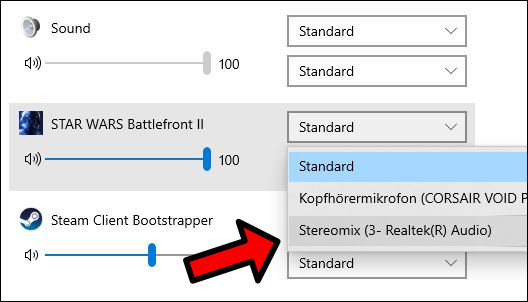
Gegebenenfalls müsst ihr das Spiel neu starten, damit die Änderung wirksam wird. Das Spiel greift jetzt für den Voice-Chat auf den eben konfigurierten virtuellen Audio-Eingang zu, an welchem natürlich aber kein Mikrofon angeschlossen ist. Eure Stimme wird im Voice-Chat nicht mehr übertragen und eure Mitspieler hören euch nicht mehr doppelt, völlig unabhängig von einer möglichen Stummschaltung.
Vielen Dank für’s Lesen dieses Artikels! Wir hoffen, dass wir euch mit dem Problemen im Spiel helfen konnten! Klickt hier, um auf die Startseite von Technik-Hauptstadt zu gelange, damit ihr keinen weiteren Artikel zu Themen wie Windows, Gaming oder Apple mehr verpasst!
